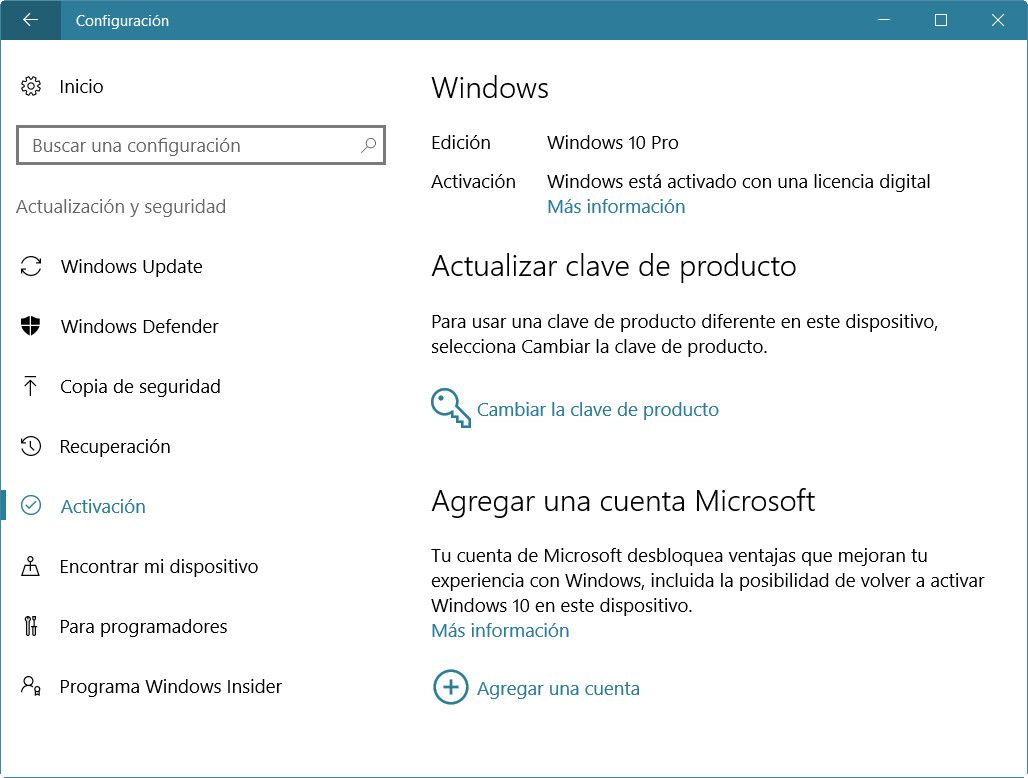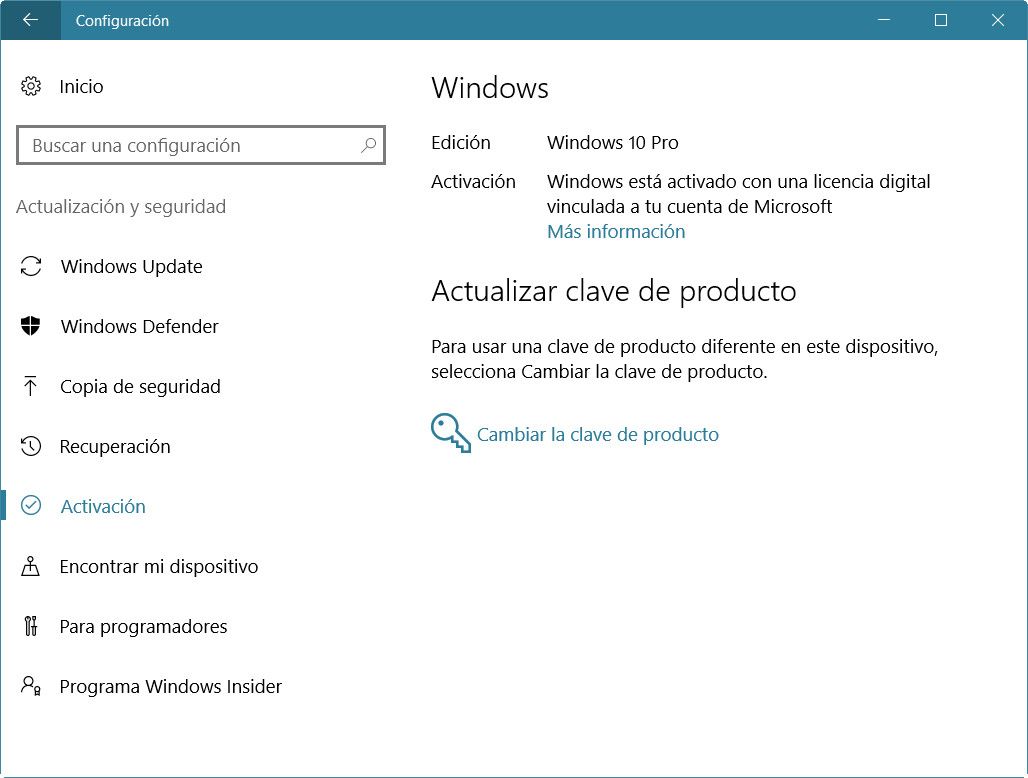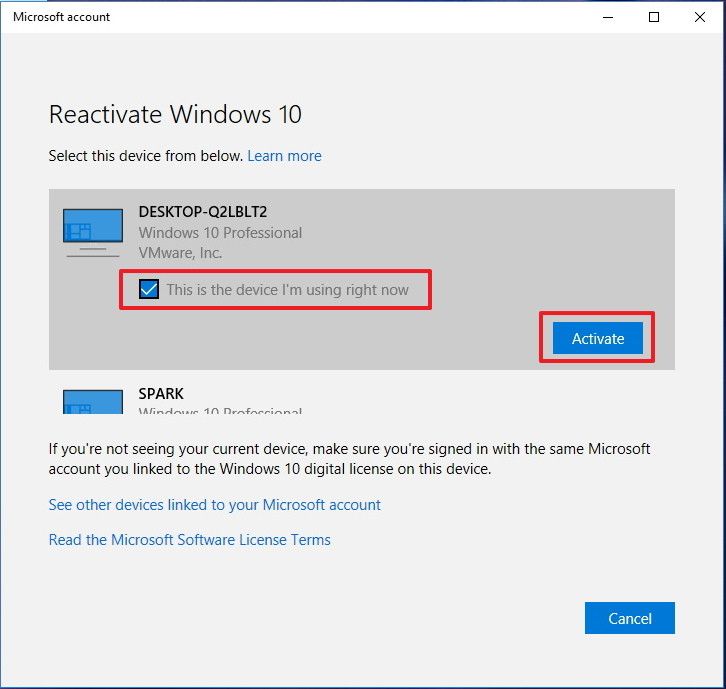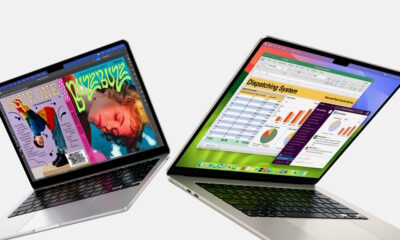Noticias
Cómo reactivar la licencia de Windows 10 Anniversary después de cambiar el hardware

Windows 10 Anniversary Update, la nueva actualización del sistema operativo de Microsof, ha mejorado la reactivación de la licencia después de un cambio de hardware, entre otras novedades.
Como sabes, Microsoft ha modificado en Windows 10 la activación de licencias del sistema. Frente al uso de la serie clásica alfanumérica, el último sistema conecta con los servidores de la compañía y lo activa sobre cada equipo concreto asignándole una “licencia digital”. Un método más sencillo pero, ¿qué ocurre si modificamos el hardware del equipo con una actualización mayor como puede ser la placa base?
Hasta ahora, para las reactivaciones teníamos que pasar por un tedioso proceso de contacto con el soporte al cliente de Microsoft. Como venían anuncido las versiones de prueba Insider, Windows 10 Anniversary ha mejorado todo el proceso. Lo revisamos.
El proceso consiste en asociar la licencia de Windows 10 con una cuenta Microsoft y bajo un hardware concreto. Accedemos a la Configuración del sistema > Actualización y seguridad > Activación, y veremos que Windows 10 está activado con una licencia digital:
Anniversary Update añade una opción que es la que hay que utilizar antes de un cambio mayor de hardware que resulte en una pérdida de la activación del sistema y que hasta ahora se limita al cambio de la placa base, no en el añadido de memoria, cambio de procesador, gráfico o reemplazo del disco duro por una SSD.
La nueva opción agrega una cuenta Microsoft para reactivar el equipo de forma sencilla después del cambio de hardware. Simplemente pulsamos sobre «agregar una cuenta» y colocamos el nombre de usuario y contraseña de nuestra cuenta ID Microsoft.
Reiniciamos sesión y regresamos a la Configuración del sistema > Actualización y seguridad > Activación y veremos el cambio, con el sistema activado con una licencia digital vinculada a una cuenta de Microsoft:
Después del cambio de hardware (placa base) y la pérdida de activación, introduce tu cuenta Microsoft y el sistema revisará los equipos asociados a ella y que puedes reactivar.
De esta forma se podrá reactivar el equipo de forma sencilla desde dentro del sistema sin tener que recurrir al soporte técnico de Microsoft, el último recurso en caso de problemas porque Microsoft prometió este tipo de reactivaciones. Hablamos siempre de licencias OEM, los sistemas que vienen preinstalados en equipos nuevos tanto directamente con Windows 10 o los que hayan sido actualizados desde Windows 7 u 8.1 aprovachando el programa gratuito.
-

 PrácticosHace 5 días
PrácticosHace 5 díasCómo se instala el nuevo AtlasOS, el Windows ligero para jugadores
-

 AnálisisHace 6 días
AnálisisHace 6 díasMSI B650M Project Zero y MSI MAG PANO M100R PZ, análisis: un dúo único
-

 GuíasHace 7 días
GuíasHace 7 díasPS5 Pro en diez preguntas y respuestas con todo lo que debes saber
-

 A FondoHace 5 días
A FondoHace 5 díasLos chips Apple Silicon M4 también pondrán el foco en la IA